Czy kiedykolwiek oglądałeś transmisję na żywo ze swojego ulubionego podcastera? A co z graczem, którego obserwujesz na Twitchu?
Jest coś ekscytującego w byciu na żywo, wirtualną publicznością twórcy treści, którego obserwujesz — i większość ludzi się z tym zgadza. Transmisje na żywo to tak szybko rozwijająca się branża, że oczekuje się, że do 2027 r. rynek jako całość będzie wart ponad 247 miliardów dolarów.
Jeśli jesteś celebrytą, osobą wpływową, marką lub twórcą treści, transmisje na żywo to świetny sposób dotarcia do odbiorców w interaktywnym otoczeniu w czasie rzeczywistym . Czego tu nie kochać?
Jeśli interesuje Cię ruch transmisji na żywo i chcesz dowiedzieć się, jak transmitować na żywo w YouTube, Twitchu lub w mediach społecznościowych, jesteś we właściwym miejscu. Przeprowadzimy Cię przez wszystko, co musisz wiedzieć, aby rozpocząć — na dowolnym urządzeniu, na dowolnej platformie i z dowolnego miejsca.
Czego potrzebujesz, aby rozpocząć transmisję na żywo?
Zanim rozpoczniesz transmisję na żywo po raz pierwszy, będziesz potrzebować odpowiedniego sprzętu do przechwytywania zarówno źródeł wideo, jak i audio.
Pytasz, jak przechwytujesz źródła audio i wideo? Cóż, jeśli jesteś już twórcą podcastów lub treści wideo, prawdopodobnie masz już potrzebny sprzęt.
W najprostszym przypadku konfiguracja transmisji na żywo wymaga:
- Mikrofon lub mikrofon do przechwytywania dźwięku, wraz z ramieniem do trzymania mikrofonu
- Aparat lub kamera internetowa do przechwytywania wideo wraz ze statywem do jego stabilizacji
- Właściwe oświetlenie
- Przyjemne pod względem estetycznym tło do wyboru (takie jak studio lub tło zielonego ekranu/klucza chromatycznego)
- Stabilne połączenie internetowe
- Koder wideo (więcej na ten temat poniżej)
Chociaż Twój laptop lub smartfon ma wbudowaną kamerę i mikrofon, nadal zalecamy inwestowanie w zewnętrzny sprzęt do przechwytywania obrazu i dźwięku.
Koder wideo
Co to jest koder wideo i dlaczego go potrzebujesz?
Mówiąc najprościej, koder jest pośrednikiem między nieprzetworzonym strumieniem z kamery a konfiguracją transmisji na żywo. Konwertuje pliki wideo do odpowiedniego formatu do przesyłania strumieniowego na żywo.
To ma sens, jeśli o tym pomyślisz; aby były ostre i wyraźne, surowe pliki wideo i audio muszą zawierać dużo danych. Ale dobrze działająca transmisja na żywo musi być lekka i szybka, aby Twoi widzowie mogli ją oglądać… cóż, na żywo.
Coś musi znajdować się w środku procesu, aby przetłumaczyć cały ten złożony, surowy materiał na bardziej skompresowany plik wyjściowy.
Tu właśnie pojawiają się kodery. Jeśli chcesz transmitować na żywo, nie możesz pominąć kodera.
Rodzaje koderów
Kodery oprogramowania
Kodery programowe to opcja najbardziej przyjazna dla początkujących, z szeroką gamą opcji cenowych i mniejszą krzywą uczenia się. Niektóre z najpopularniejszych koderów programowych to Streamlabs OBS i Livestream Studio 6.
Pamiętaj, że jeśli używasz kodera programowego, musisz również kupić kartę przechwytującą, aby przetłumaczyć to, co widzi kamera na komputer. Gdy komputer otrzyma kanał, oprogramowanie kodujące może go stamtąd pobrać.
Enkodery sprzętowe
Kodery sprzętowe to oddzielne urządzenia zaprojektowane specjalnie do strumieniowania na żywo. Mają wyższą cenę i mogą być trudniejsze do aktualizacji, ale koder sprzętowy ma kilka zalet w porównaniu z koderami programowymi, w tym:
- Nie wymaga oddzielnej karty przechwytującej
- Ponieważ jest to osobne urządzenie, nie obciąży Twojego komputera zadaniem kodowania transmisji na żywo.
Jeśli już wykonujesz dużo pracy na komputerze (np. granie w HD), możesz użyć kodera sprzętowego.
Oprogramowanie do nagrywania
A wysokiej jakości dźwięk i obraz to coś więcej niż tylko wybrany przez Ciebie sprzęt; potrzebujesz również odpowiedniego oprogramowania do nagrywania. Pamiętaj, że potrzebujesz jakości, która jest wystarczająco dobra, aby widzowie nie byli tak sfrustrowani ziarnistym obrazem lub rozmytym dźwiękiem, że porzucą Twoją transmisję na żywo.
Wspaniałą rzeczą w Riverside jest to, że nasze oprogramowanie do nagrywania może uprościć proces przesyłania strumieniowego na żywo. Nasze oprogramowanie pozwala nagrywać wysokiej jakości dźwięk i wideo do podcastów i innych treści audio/wideo, a także umożliwia przesyłanie strumieniowe na żywo bezpośrednio z pulpitu Riverside — bez kodera wideo!
Obejrzyj ten film instruktażowy, aby dowiedzieć się, jak łatwo transmitować na żywo w Riverside.
Dzięki Riverside zyskujesz takie funkcje, jak:
- Najlepsza jakość dźwięku i obrazu: wszystko jest nagrywane lokalnie w nieskompresowanych ścieżkach audio WAV 48 kHz i ścieżkach wideo do 4K dla każdego gospodarza/gościa.
- Wbudowana funkcja transmisji na żywo który pozwala łatwo przesyłać strumieniowo do LinkedIn, Facebooka, YouTube, Twittera i Twitcha bezpośrednio z pulpitu nawigacyjnego za naciśnięciem jednego przycisku.
- Transmituj na żywo i nagrywaj w tym samym czasie :automatycznie nagrywaj swoje transmisje na żywo w celu późniejszej publikacji na innych kanałach (takich jak podcast, media społecznościowe lub witryna).
- Zintegrowana tablica multimedialna pozwala dodawać klipy audio i wideo bezpośrednio ze studia nagrań.
- Funkcja połączenia z odbiorcami umożliwia organizowanie sesji pytań i odpowiedzi, spotkań społeczności i AMA.
- Magiczny edytor pozwala łatwo zmienić przeznaczenie i poprawić nagranie.
- Zorganizuj do 8 gości w tym samym studiu nagraniowym.
Miejsce docelowe przesyłania strumieniowego
Na koniec musisz zdecydować, gdzie będziesz rozpowszechniać swoją transmisję na żywo.
W dzisiejszych czasach jest wiele platform streamingowych do wyboru. To, które wybierzesz, zależy od takich rzeczy, jak miejsce spotkań odbiorców, jakich szukasz opcji interakcji z odbiorcami (ankiety, czat, analizy itp.) oraz tego, czy chcesz, aby Twoja transmisja na żywo była publicznie dostępna.
Niektóre z najpopularniejszych obecnie używanych miejsc do transmisji na żywo to:
- Twitch
- YouTube
- TikTok
W zależności od wybranego miejsca docelowego, możesz nie być ograniczony do przesyłania strumieniowego na żywo do jednego na raz. Symulacja to świetny sposób na zmaksymalizowanie zasięgu odbiorców w wielu kanałach.
Jak transmitować na żywo
Teraz, gdy masz już pojęcie o potrzebnym sprzęcie, przyjrzyjmy się pokrótce podstawowych czynnościach wymaganych do skonfigurowania pierwszej transmisji na żywo.
Krok 1. Podłącz wszystko
Musisz fizycznie podłączyć kanały z kamery i mikrofonu do komputera bez względu na konfigurację .
Jeśli masz koder sprzętowy, podłącz bezpośrednio do niego swoje kanały audio i wideo; następnie podłącz koder do komputera lub laptopa. Jeśli planujesz użyć kodera programowego, użyj karty przechwytującej.
Krok 2. Skonfiguruj swój koder
Jeśli masz zewnętrzny koder, należy go skonfigurować tak, aby pasował do odpowiednich ustawień przesyłania strumieniowego na żywo. Urządzenie może być dostarczane z aplikacją lub producent może mieć stronę internetową, którą musisz odwiedzić, aby wprowadzić preferowane ustawienia.
Koder oprogramowania powinien mieć te opcje ustawień dostępne na platformie.
Najważniejsze ustawienia kodera
Chociaż możesz wybrać domyślne ustawienia kodera sprzętowego lub programowego, upewnij się, że następujące elementy są poprawne:
- Przepływność powinna wynosić co najmniej 3000 Kb/s
- Liczba klatek powinna wynosić 25 lub 30
- Rozdzielczość wyjściowa powinna wynosić 1280x720
- Odstęp klatki kluczowej powinien wynosić 2 sekundy
Krok 3. Podłącz i skonfiguruj miejsce docelowe przesyłania strumieniowego
Następnie musisz połączyć konfigurację transmisji na żywo z wybraną platformą streamingową. Twoja platforma do przesyłania strumieniowego powinna dać Ci klucz i adres URL przesyłania strumieniowego dla Twojego kanału na żywo, który musisz wprowadzić do swojego kodera.
W ten sposób Twój koder będzie wiedział, gdzie wysłać kanał audio/wideo – a platforma rozpozna koder, gdy zacznie wysyłać informacje.
Krok 4. Rozpocznij transmisję
Po podłączeniu kanałów audio i wideo, skonfigurowaniu ustawień kodera i wprowadzeniu kluczowych danych z miejsca docelowego przesyłania strumieniowego, możesz rozpocząć transmisję na żywo!
Naciśnij przycisk „rozpocznij transmisję strumieniową” w interfejsie użytkownika (UI) kodera i sprawdź okno podglądu na wybranej platformie do przesyłania strumieniowego. Powinieneś zobaczyć, czy miejsce docelowe przesyłania strumieniowego odbiera sygnał.
A jeśli jest niewielkie opóźnienie, nie martw się. To normalne, że widzisz 10-20-sekundowe opóźnienie między koderem a strumieniem docelowym.
Gdy będziesz gotowy, aby zatrzymać transmisję na żywo, użyj interfejsu użytkownika w koderze — a nie miejsca docelowego transmisji — aby zatrzymać transmisję.
Jak transmitować na żywo na dowolnym kanale
Przyjrzyjmy się, jak podłączyć koder do sześciu najpopularniejszych obecnie używanych miejsc przesyłania strumieniowego. Pamiętaj, że w przypadku każdej z tych opcji nadal musisz najpierw podłączyć kamerę i mikrofon do wybranego kodera sprzętowego lub programowego.
Jak transmitować na żywo na Twitchu
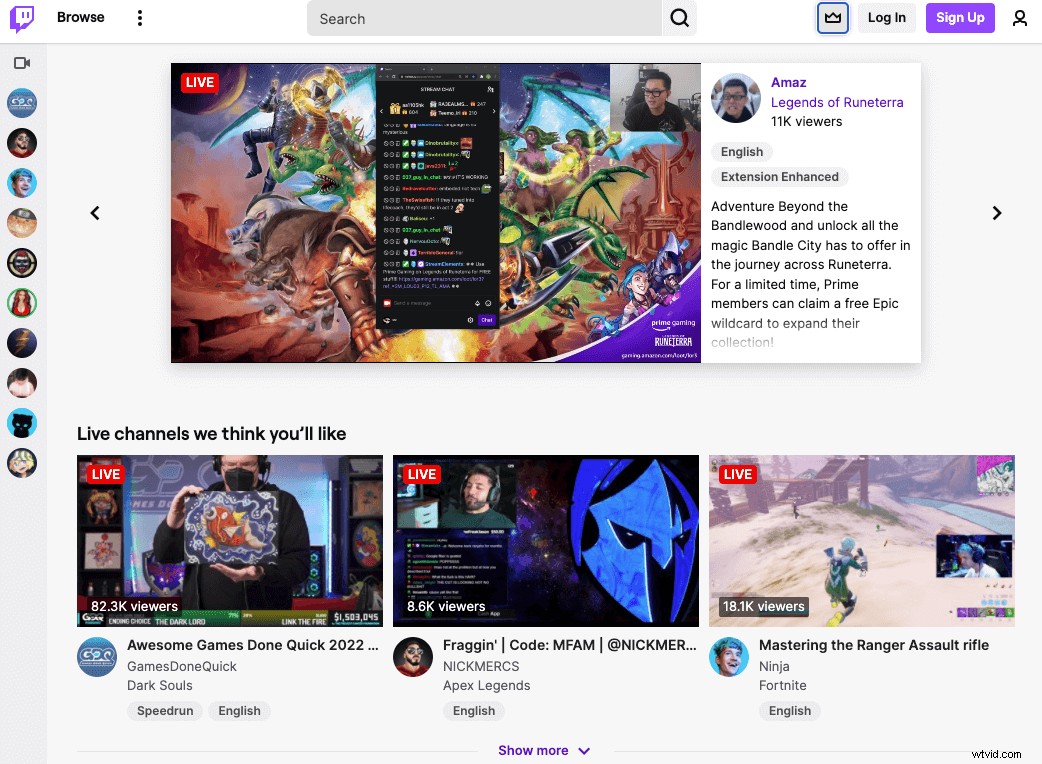
Twitch to popularne miejsce przesyłania strumieniowego dla graczy. Jeśli jesteś profesjonalistą w najnowszej grze wideo i chcesz pokazać światu, po prostu:
- Utwórz konto Twitch.
- Połącz koder z Twitchem za pomocą klawisza strumienia (przejdź do Ustawienia> Kanał i filmy , a następnie skopiuj klucz strumienia podstawowego. Wklej to do ustawień usługi przesyłania strumieniowego kodera).
- Upewnij się, że ustawienia przesyłania strumieniowego kodera są zgodne ze standardami Twitcha.
- Jesteś gotowy do streamowania!
Jak transmitować na żywo w YouTube
YouTube to najpopularniejszy kanał z treściami wideo na świecie, z około 1,86 miliarda użytkowników w 2021 r. Przesyłanie na żywo i treści interaktywnych może pomóc Ci wyróżnić się na tle konkurencji i przyciągnąć większą publiczność.
Aby rozpocząć przesyłanie strumieniowe w YouTube na żywo za pomocą kodera:
- Upewnij się, że Twój koder znajduje się na liście koderów zweryfikowanych w YouTube na żywo.
- Utwórz kanał YouTube, jeśli jeszcze tego nie zrobiłeś.
- Zweryfikuj swój kanał YouTube pod kątem transmisji na żywo, klikając ten link weryfikacyjny
- Przejdź do panelu swojego kanału, kliknij Utwórz w prawym górnym rogu i kliknij Transmituj na żywo .
- Wybierz Strumień po lewej stronie. Wybierz Nowy strumień , dodaj swój tytuł, kategorię, ustawienia prywatności, opis i obraz miniatury. Kliknij Utwórz strumień .
- Kliknij Ustawienia strumienia i skopiuj klucz strumienia.
- Wklej klucz strumienia do interfejsu użytkownika kodera.
Jak transmitować na żywo na Facebooku
Jako jedna z największych platform mediów społecznościowych, Facebook jest doskonałą opcją zarówno dla twórców treści, jak i firm, które chcą nawiązać kontakt ze swoimi odbiorcami, zorganizować wirtualne wydarzenie lub transmitować występ na żywo. Facebook lubi, gdy przesyłasz strumieniowo ze swojej strony, profilu, grupy lub wydarzenia.
Aby rozpocząć transmisję na żywo na Facebooku:
- Przejdź do Facebooka na swoim komputerze.
- Pod Co masz na myśli, [Twoje imię]? u góry kanału wiadomości wybierz Wideo na żywo
- Jeśli chcesz teraz rozpocząć transmisję na żywo, kliknij Utwórz wideo na żywo . Jeśli chcesz zaplanować wydarzenie na żywo na później, kliknij Utwórz wydarzenie
- Wybierz źródło wideo (jeśli używasz kodera, wybierz Oprogramowanie do przesyłania strumieniowego i skopiuj i wklej klucz strumienia do interfejsu użytkownika kodera)
- Na tym samym ekranie wybierz, gdzie chcesz opublikować film (oś czasu, strona, grupa itp.), kto może go zobaczyć, oraz nadaj mu tytuł i opis. Możesz także wybrać, czy film będzie udostępniany w Twoich historiach na Facebooku.
- Gdy wszystko będzie gotowe, kliknij Transmituj na żywo .
Aby dowiedzieć się więcej o transmitowaniu na żywo na Facebooku, zapoznaj się z ich zaawansowanym przewodnikiem po Facebooku na żywo.
Jak transmitować na żywo na Instagramie
Jeśli masz wielu obserwujących na Instagramie, transmisja na żywo może pomóc Ci połączyć się z odbiorcami w czasie rzeczywistym. Możesz ponownie wykorzystać transmisję, dodając ją do swojego archiwum na żywo lub udostępniając na swoich bębnach.
Pamiętaj, że jeśli chcesz transmitować na żywo na Instagramie, musisz przesyłać strumieniowo ze swojego telefonu . Platforma nie pozwoli Ci na transmisję na żywo na PC lub Mac za pomocą przeglądarki.
Aby transmitować na żywo na Instagramie, po prostu:
- Przesuń palcem w prawo na swoim kanale i przewiń do Na żywo
- Przełączaj się między ikonami w kolumnie po lewej stronie, aby uzyskać opcjonalne ustawienia, takie jak nadanie tytułu transmisji na żywo, wybór organizacji charytatywnej, wybór, kto może zobaczyć transmisję na żywo, czy zaplanowanie terminu transmisji na żywo.
- Gdy będziesz gotowy do transmisji na żywo, kliknij kółko u dołu ekranu.
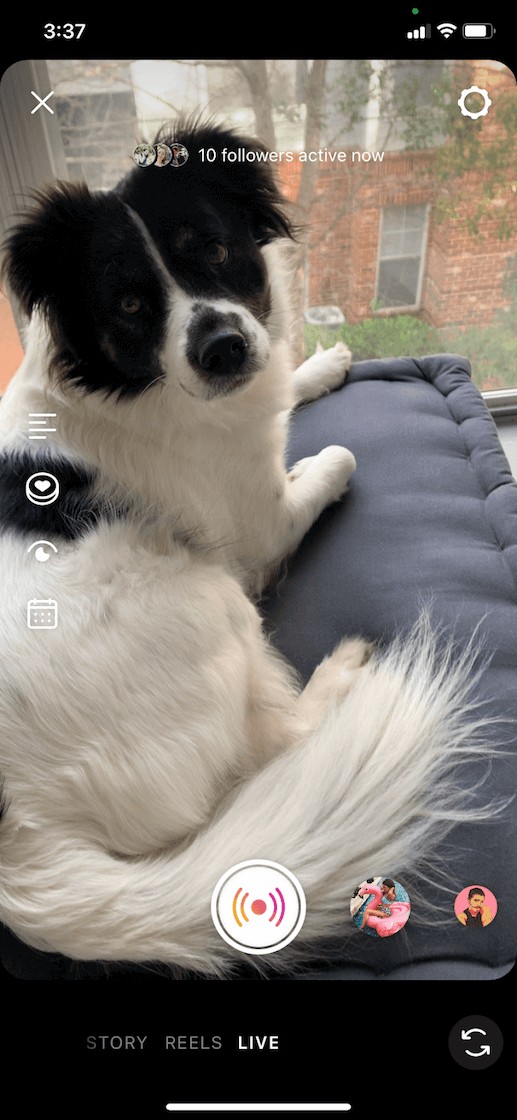
Jak transmitować na żywo w TikTok
TikTok szybko staje się jedną z najpopularniejszych aplikacji społecznościowych, a niedawno uruchomiła funkcję Live, która pozwala twórcom z co najmniej tysiącem obserwujących tworzyć transmisje na żywo. Jeśli dotyczy to Ciebie, oto jak to zrobić:
1. Otwórz aplikację TikTok na telefonie i dotknij ikony „+” u dołu ekranu.
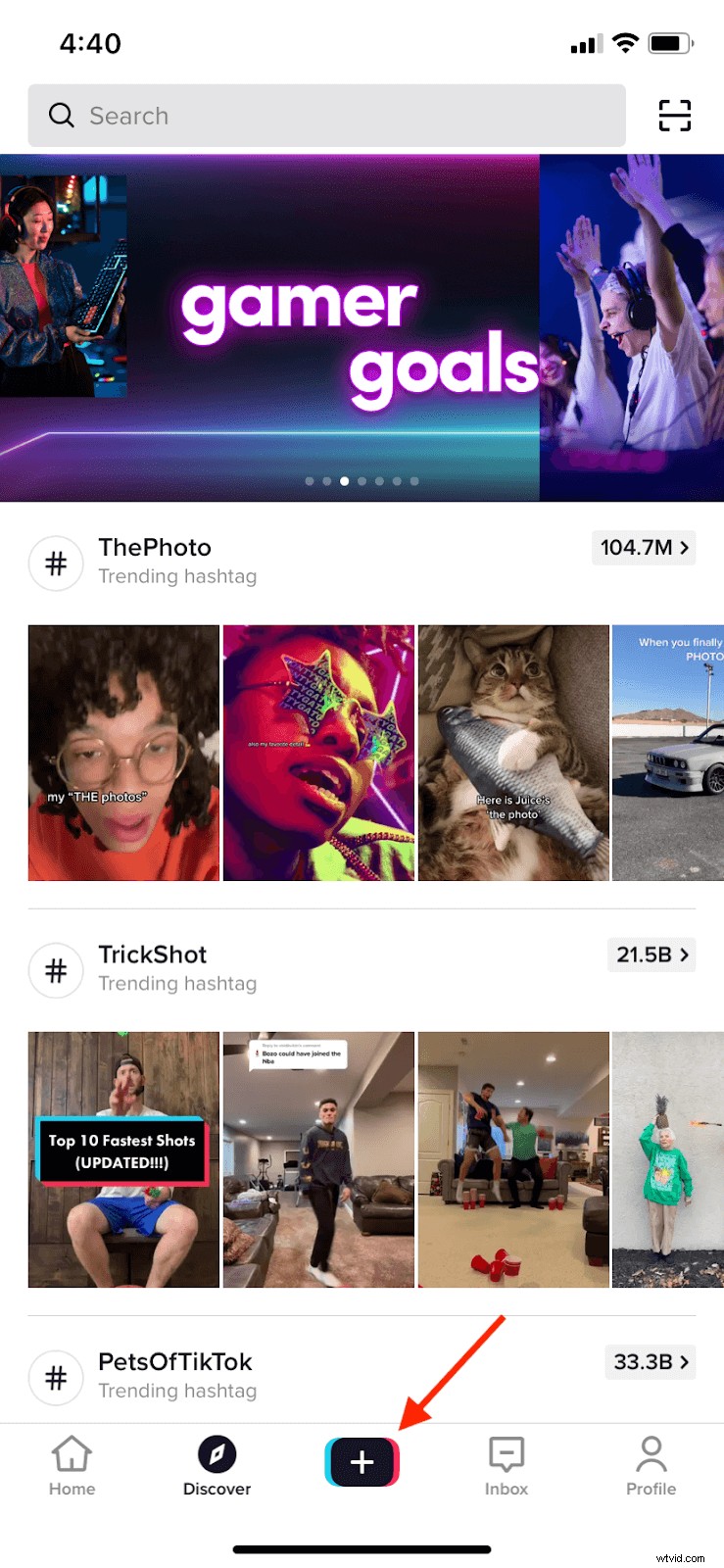
2. Jeśli masz więcej niż tysiąc obserwujących, możesz przewinąć do NA ŻYWO opcja na pasku nawigacyjnym u dołu ekranu.
3. Gdy ustawienia są zgodne z Twoimi upodobaniami, dotknij Idź NA ŻYWO .
Jak transmitować na żywo w Linkedin
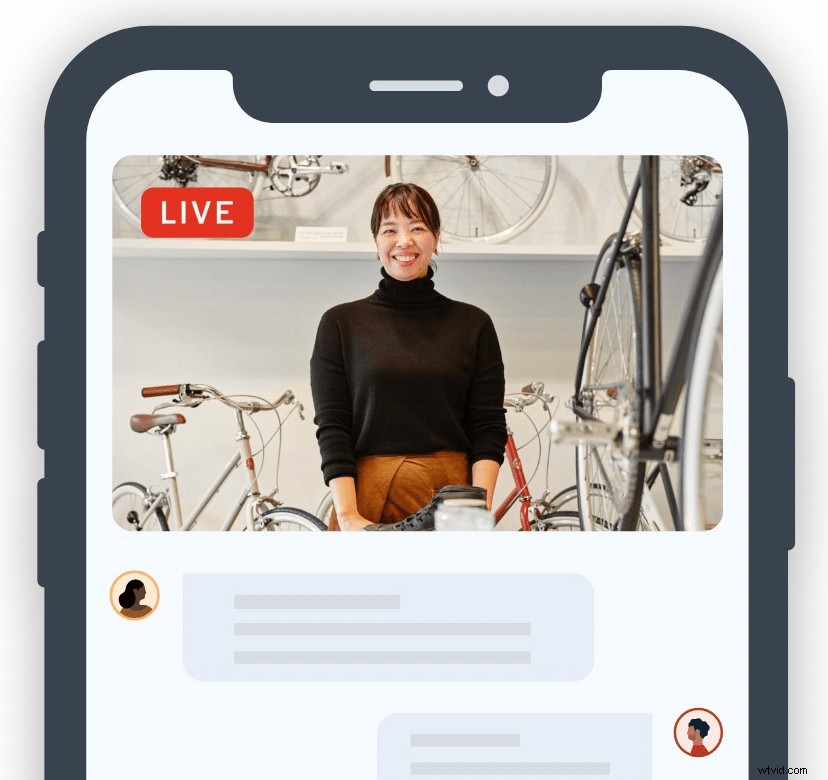
Jeśli Twoja grupa docelowa składa się głównie z profesjonalistów lub studentów business-to-business (B2B), możesz chcieć przejść na żywo na LinkedIn. Aby transmitować na żywo, wykonaj następujące czynności:
- Sprawdź kryteria dostępu do wideo na żywo.
- Złóż wniosek o dostęp do narzędzia do transmisji innej firmy lub narzędzia strumienia niestandardowego (RTMP). Lub, jeśli korzystasz z jednego z narzędzi partnerskich LinkedIn, możesz być w stanie automatycznie złożyć wniosek za pośrednictwem oprogramowania.
- Zajrzyj do Centrum zasobów, aby uzyskać instrukcje dotyczące łączenia kodera z LinkedIn.
- Ustaw koder zgodnie z ustawieniami sugerowanymi przez LinkedIn.
- Transmituj na żywo!
Jak transmitować na żywo z telefonu
Jeśli chcesz transmitować na żywo z telefonu, nie będziesz używać kodera sprzętowego. Ale istnieje wiele koderów programowych, które działają świetnie zarówno z iOS, jak i Androidem.
Mobilne przesyłanie strumieniowe na żywo może być doskonałą opcją dla mobilnych twórców treści.
Pobierz aplikację do kodowania oprogramowania z Apple App Store lub Google Play Store
Riverside.fm posiada aplikacje mobilne na iOS i Androida, które zamieniają Twój telefon w studio nagraniowe. Chociaż transmisje na żywo muszą być początkowo skonfigurowane z aplikacji internetowej Riverside, Twoi goście mogą następnie dołączyć do swoich aplikacji mobilnych i nagrywać w podróży.
Ale jeśli szukasz innych opcji, niektóre z najpopularniejszych aplikacji do kodowania oprogramowania to:
- Wirecast Go
- nanostrumień
- Nadawca Larixa
Połącz swoją aplikację do kodowania oprogramowania z wybraną platformą do przesyłania strumieniowego
Zwykle ten proces jest tak prosty, jak kopiowanie i wklejanie klucza/nazwy strumienia i URL strumienia z oprogramowania kodującego na platformę strumieniową.
Po połączeniu tych dwóch urządzeń upewnij się, że widzisz okno podglądu w aplikacji platformy do przesyłania strumieniowego i że wszystko wygląda dobrze.
Upewnij się, że masz stabilne połączenie internetowe
Ponieważ będziesz przesyłać strumieniowo przez mobilną transmisję danych lub Wi-Fi, upewnij się, że jest wystarczająco szybki, aby obsługiwać prędkość połączenia co najmniej 750 Kb/s —ale jeśli możesz to zrobić, 2 Mb/s lub więcej jest jeszcze lepsze.
Rozpocznij nagrywanie i transmituj na żywo!
Jeśli wszystko skonfigurujesz poprawnie, obraz na żywo z aparatu iPhone'a lub Androida powinien znajdować się w wybranym miejscu docelowym przesyłania strumieniowego. Jesteś gotowy do streamowania!
Jak transmitować na żywo z dowolnej konsoli
Jeśli jesteś ekspertem od gier i chcesz pokazać swoją finezję na Twitchu lub YouTube, postępuj zgodnie z tymi instrukcjami, aby transmitować na żywo ze swojej ulubionej konsoli do gier.
Jak transmitować na żywo Nintendo Switch
- Zadokuj swoją konsolę Nintendo Switch.
- Podłącz kabel HDMI między Switchem a kartą przechwytującą.
- Podłącz inny kabel HDMI między kartą przechwytującą a telewizorem lub monitorem (pozwala to zobaczyć, jak grać w grę).
- Podłącz kabel USB między kartą przechwytującą a komputerem (pozwala to nagrać rozgrywkę).
- Uruchom oprogramowanie kodera i podłącz je do preferowanego miejsca docelowego przesyłania strumieniowego. Ponownie, prawdopodobnie będziesz musiał skopiować i wkleić klucz/nazwę strumienia oraz adres URL strumienia.
- Rozpocznij transmisję!
Jak transmitować na żywo na PS4
Playstation sprawia, że transmitowanie rozgrywki na Twitchu jest łatwiejsze niż kiedykolwiek. Po prostu:
- Wybierz Ustawienia na PS4.
- W sekcji Zarządzanie kontem wybierz Połącz z innymi usługami.
- Wybierz Twitch (lub wybierz jedną z innych opcji usług, takich jak YouTube lub Twitter) i postępuj zgodnie z instrukcjami logowania.
- Rozpocznij grę, którą chcesz przesyłać strumieniowo.
- Naciśnij Udostępnij na kontrolerze Ps4 i wybierz Transmituj rozgrywkę na ekranie. Wybierz usługę przesyłania strumieniowego, z której chcesz korzystać na żywo, upewnij się, że ustawienia są zgodne z Twoimi upodobaniami, i naciśnij Rozpocznij transmisję.
Jak transmitować na żywo na Xbox
- Naciśnij Xbox przycisk, aby otworzyć podręcznik użytkownika.
- Wybierz Profil i system> Ustawienia > Urządzenia i przesyłanie strumieniowe > Połączenia urządzeń > Zezwalaj na strumieniowe przesyłanie gier do innych urządzeń.
- W aplikacji Xbox , wybierz Zezwalaj na połączenia z dowolnego urządzenia .
- Przejdź do sklepu Microsoft Store i pobierz aplikację Twitch. Otwórz aplikację i wybierz Zaloguj się. Otrzymasz kod aktywacyjny, który musisz wpisać na swoim koncie Twitch w przeglądarce komputera.
- Po zalogowaniu otwórz grę Xbox One, którą chcesz transmitować na żywo.
- Wróć do pulpitu Xbox One, otwórz aplikację Twitch i kliknij Transmisja . Spowoduje to ponowne otwarcie gry i zminimalizowanie aplikacji Twitch do paska po prawej stronie ekranu.
- Dostosuj ustawienia, w tym tytuł, włączenie mikrofonu i jakość obrazu.
- Gdy będziesz gotowy, naciśnij B na kontrolerze, aby powrócić do głównego menu transmisji na Twitchu. Naciśnij Rozpocznij transmisję.
Ostateczne myśli
Niezależnie od tego, czy chcesz pokazać swoje doświadczenie w grach, przeprowadzić odcinek podcastu wideo na żywo, czy po prostu nawiązać kontakt z fanami, transmisja na żywo to świetny sposób na tworzenie angażujących i interaktywnych treści dla odbiorców.
Mamy nadzieję, że dzięki tym wskazówkom i sztuczkom poczujesz się nieco mniej onieśmielony pomysłem rozpoczęcia transmisji na żywo po raz pierwszy! Na początku może to być trochę przerażające, ale szybko to zrozumiesz. Jeśli chcesz uzyskać więcej praktycznych porad, zalecamy zapoznanie się z następującymi artykułami:
- Jak nagrywać wideo na żywo (na komputerach Mac i PC) w 2022
- Podcasty YouTube:sprawdzone metody najlepszych podcastów wideo
- 13 najlepszych aparatów na YouTube (kompletny przewodnik na każdą kieszeń)
- Strategia marketingu wideo w cyfrowym świecie — Riverside.fm
